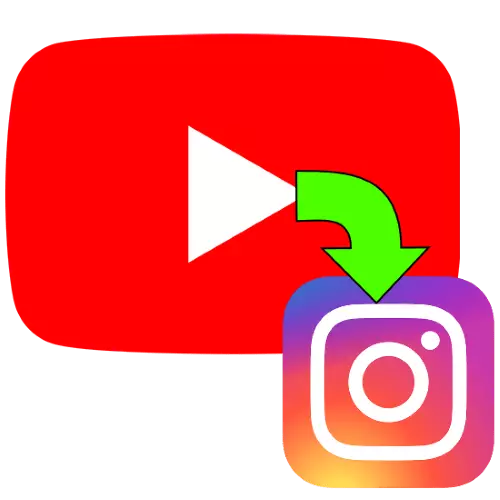
Addestramento
Per eseguire le seguenti azioni, la clip di destinazione è necessaria per presentare nel file system del computer o nel dispositivo mobile, quindi è necessario scaricarlo. Hai già istruzioni adatte sul nostro sito, quindi usali prima di procedere.
Per saperne di più: Caricamento del video da YouTube su un computer e telefoni
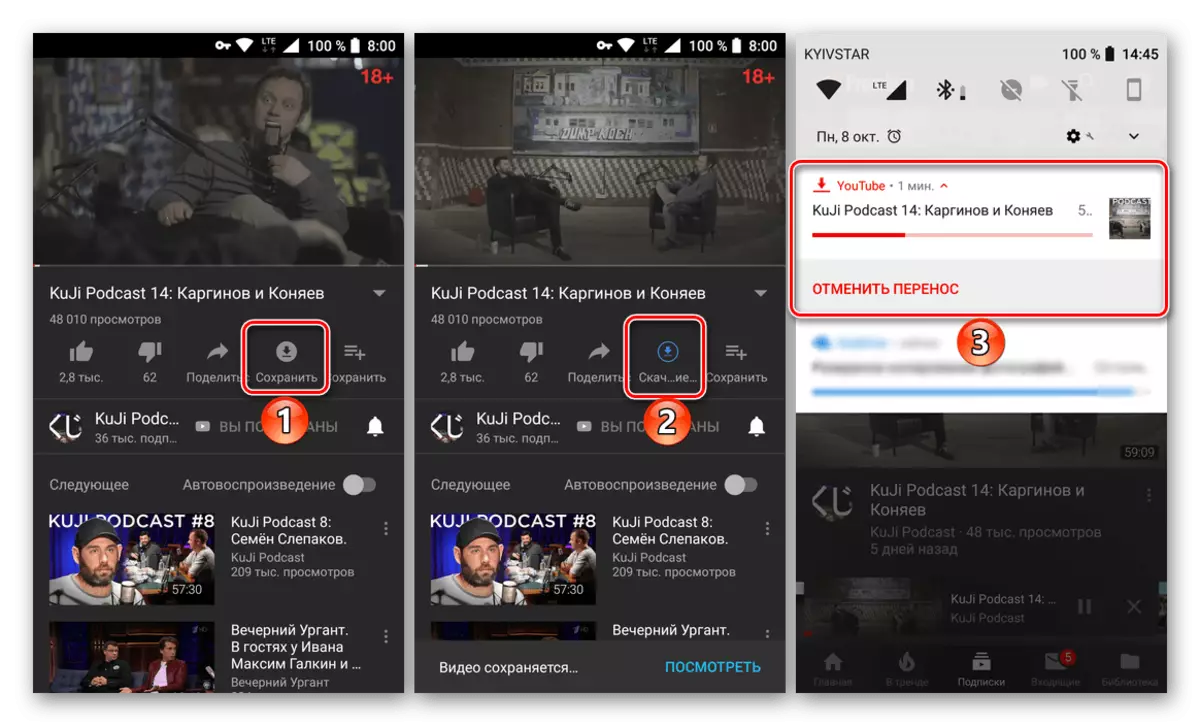
Dispositivo mobile
L'operazione di cui sopra è molto più facile da eseguire con uno smartphone o un tablet, poiché il carico video è supportato dai clienti ufficiali di Instagram sia per Android che per iOS. È possibile aggiungere un film in due modi: direttamente tramite il client o tramite l'applicazione Galleria (Android) e "Foto" (iOS).Metodo 1: Applicazione client
L'opzione preferita per il download dei rulli in Instagram sarà l'uso del software ufficiale. L'interfaccia per Android e Ayos sembra identica, quindi l'esecuzione di questo metodo mostrerà sull'esempio del primo.
- Apri il client di Instagram e il registro, se non l'hai fatto in precedenza. Quindi, clicca sull'icona "+" nella parte inferiore dello schermo. Se l'azione viene eseguita per la prima volta, è necessario fornire l'accesso al file system.
- Quindi, utilizzando la Galleria integrata nel programma, selezionare il file di destinazione.
- Dopo che il video appare nella finestra, fai clic su "Avanti" (freccia destra).
- Configurare una clip su di tuo gradimento (tagliare, aggiungere un coperchio, adesivi o imporre un filtro), selezionare, riprodurlo con un suono o senza, quindi tocca lungo la freccia.
- Controllare i dati inseriti e fai clic su "Pubblica" (icona di spunta).





Ora il video sarà disponibile nel tuo nastro.
Metodo 2: Galleria multimediale
La seconda opzione è quella di inviare rapidamente la clip attraverso il programma integrato nel firmware per lavorare con foto e video. A Android, puoi usare la "Galleria" per questo, e in iOS - l'applicazione fotografica.
Android.
- Apri la "galleria" del tuo smartphone, trova la clip che si desidera pubblicare e fai clic su "Invia" ("Condividi").
- Nella finestra di dialogo Selezione del programma, scorrere l'elenco prima che appaiono le icone Instagram - sono chiamate "feed" e "storie". Se fai clic sul primo, il video verrà pubblicato nel nastro, al secondo - andrà a "cronologia". Seleziona l'opzione che desideri e toccala.
- Durante l'aggiunta di video al nastro, la modifica non è disponibile: è possibile tagliare la clip solo se la sua lunghezza non corrisponde al limite.
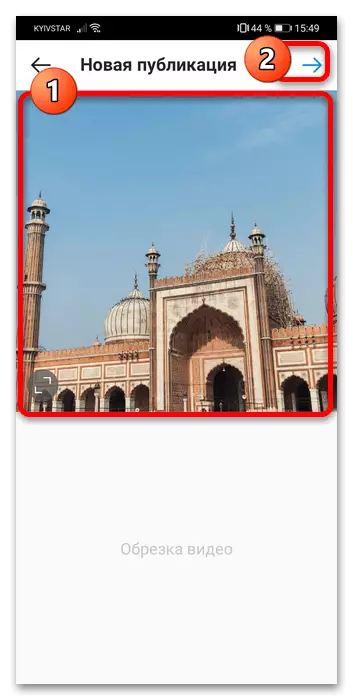
Nella versione di "Stories" apre un editor completo.

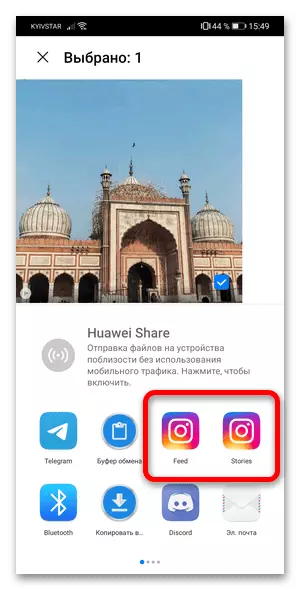

Dopo la pubblicazione, il video sarà disponibile nelle sezioni pertinenti.
ios.
- Esegui "Foto", apri la clip desiderata nell'anteprima e fai clic sul pulsante Condividi.
- Nell'elenco dei programmi, selezionare "Instagram".
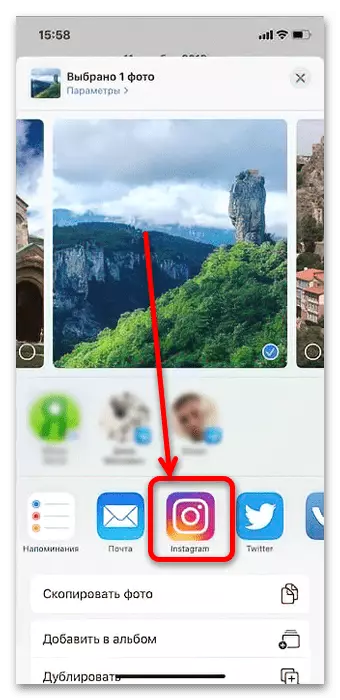
Se non riesci a trovare l'icona del client, toccare "Altro".

Quindi, scorrere fino al blocco dell'applicazione e selezionare "Instagram" in esso.

Interruttore Svolta a destra (verde), quindi tocca "Pronto".
- In questa finestra, fai clic su "Condividi", dopo di che il rullo verrà scaricato nel social network. Modifica strumenti non apparire, tenere a mente.


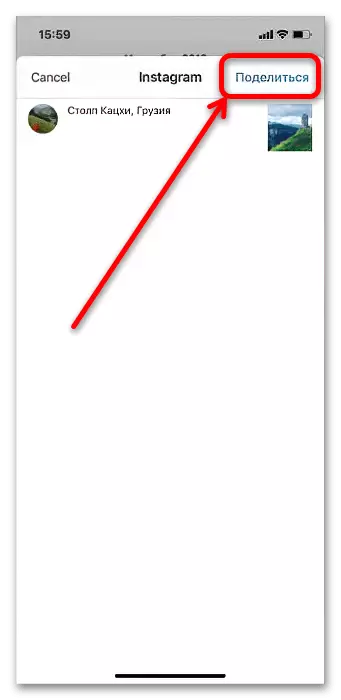
L'uso di gestori multimediali è ancora in qualche modo inferiore al cliente ufficiale, quindi consigliamo questo metodo solo in caso di necessità estrema.
Computer
Utilizzando un computer desktop o un laptop, puoi anche eseguire il nostro compito, ma dovrà fare più sforzo, dal momento che i metodi ufficiali non sono forniti.Metodo 1: SMMPlanner
Per i blogger utilizzando attivamente Instagram, il servizio SMMPlanner sarà utile, che consente di scaricare video su questo social network da un computer che esegue Windows.
- Per lavorare con il servizio è necessario un account, fare clic sul pulsante "Accedi / registrazione".

Qui seleziona "Registrazione".

Specificare i dati richiesti e fare clic su Registra di nuovo.
- I nuovi utenti sono invitati a vincolare immediatamente il primo account, fare clic su "Connetti il tuo primo account sociale".

Fai clic su "Connetti account".
- Il primo nell'elenco Esistono due opzioni per Instagram. Il secondo, designato come "Limited Instagram API", non è adatto per noi, quindi seleziona il primo.

Sarà necessario accedere nel social network, fallo.

Dopo aver ricevuto un messaggio che l'account è connesso, vai al passaggio successivo.
- Dopo l'autorizzazione, vai alla scheda "Post ...", scorrere verso il basso la pagina e fai clic su "Plan the post".
- In questa sezione, utilizzare il pulsante "Foto / video".

Attraverso la finestra di dialogo "Explorer", selezionare e aggiungere il file desiderato.
- In una versione di servizio di prova, sono disponibili funzioni di modifica - Da utilizzare, premere il pulsante con una matita nell'angolo in alto a sinistra dell'anteprima.

Opportunità disponibili - Rullo di taglio, ritaglio, posa adesivi e un cambiamento nel coperchio. Fai le manipolazioni desiderate e fai clic su "Salva".
- Dopo aver preparato il post, specificare la data e l'ora della pubblicazione, quindi fare clic su "OK".




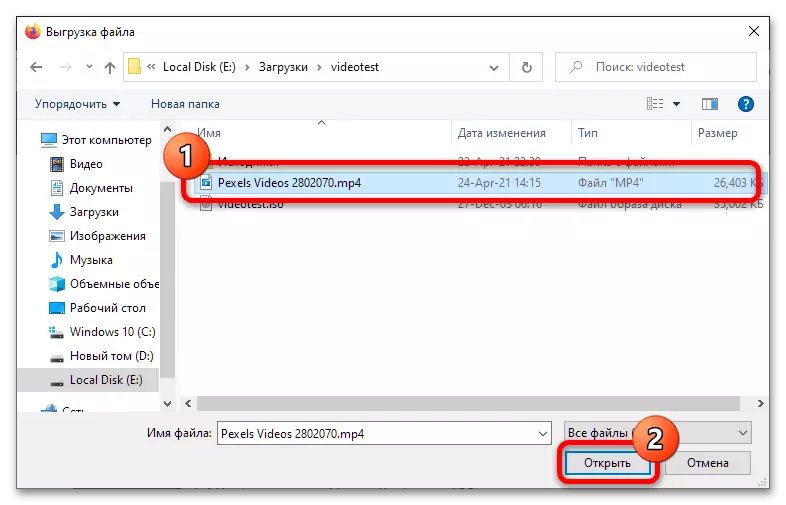
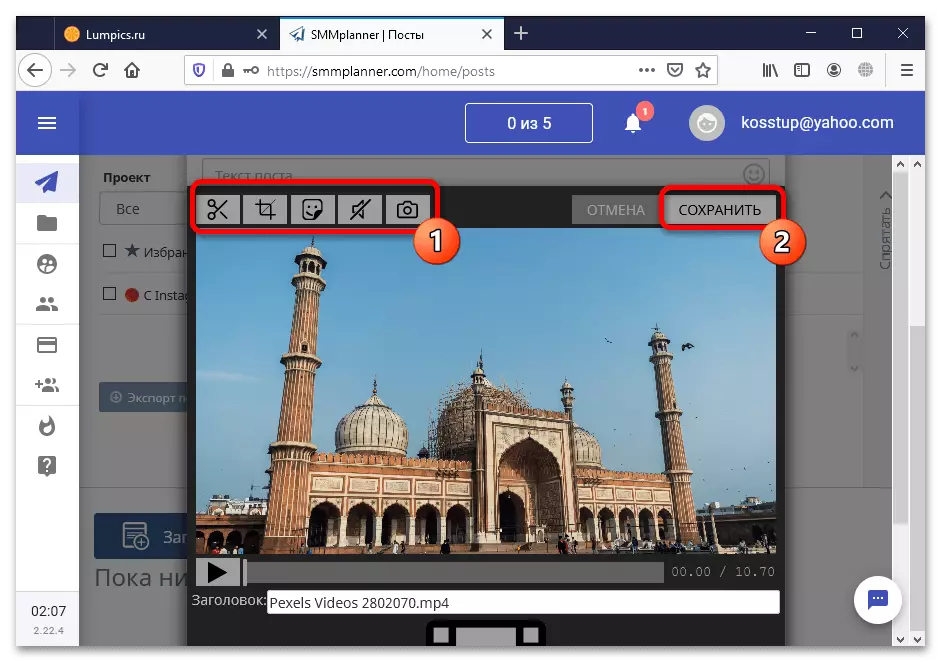
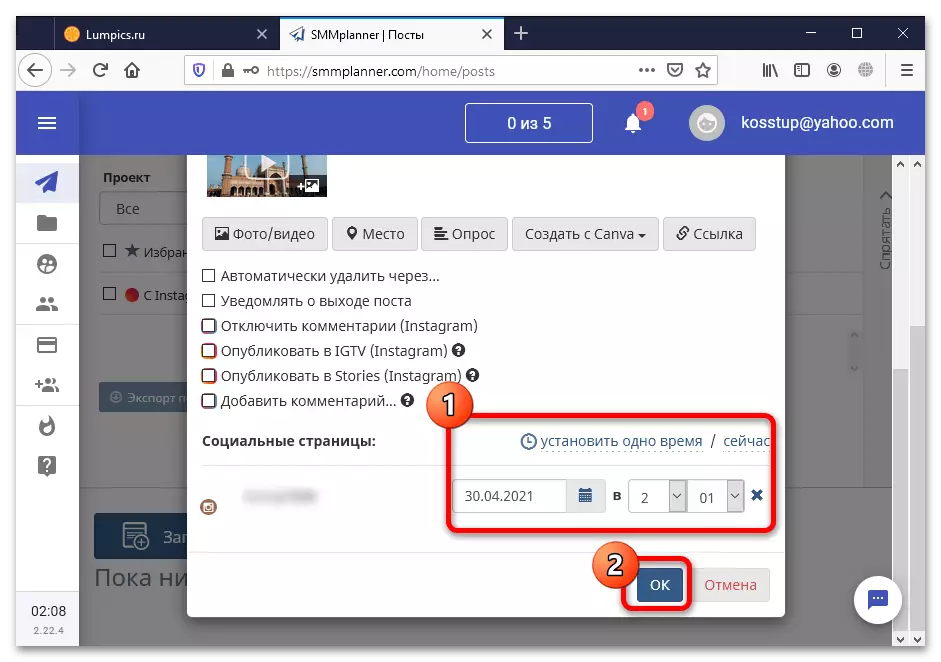
Smmmplanner potrebbe essere definito una soluzione eccellente, ma il servizio è pagato, con un periodo di validità di un periodo di prova di 1 settimana o 10 posti. Dopo l'esaurimento di questi limiti, sarà richiesta la risorsa per acquistare un abbonamento a pagamento.
Metodo 2: BlueStacks
Poiché l'applicazione di instagram fulfunzionale per Windows non lo è, e la versione Web non consente di caricare i rulli, per risolvere la nostra attività è possibile utilizzare l'emulatore BlueStacks - i mezzi più popolari e compatibili.
- Dopo aver caricato e installare l'emulatore, avviarlo. Nell'angolo in alto a destra ci sarà un elemento "Trova applicazione" ("Trova Apps") - Fare clic sul pulsante sinistro del mouse (LKM) sulla riga, immettere la richiesta Instagram e fare clic sull'elemento di ricerca.
- Nella ricerca, trova il client Instagram ufficiale - passa il mouse sopra il cursore e fare clic sul pulsante Installa ("Installa").
- Avrai bisogno di inserire le tue credenziali di Google - fai clic su "Accedi" ("Accedi")

Inserisci il tuo account di accesso e password.

Fai di nuovo clic su "Imposta".
- Fai clic su "Home" ("Home"), quindi su questa schermata, trova la cartella dell'applicazione, aprilo e selezionare "Media manager".

Nell'angolo in basso a destra c'è un'importazione da Windows ("Importa da Windows"), fare clic su di esso.

Utilizzando la finestra di dialogo Windows, aprire la posizione della clip di destinazione, selezionarla e fai clic su "Apri".
- Dopo il download, il video sarà disponibile tramite BlueStacks, e quindi sarà offerto di pubblicarlo in Instagram. Abbiamo già descritto una procedura specifica nel metodo del dispositivo mobile 1, quindi apri la sezione appropriata dell'articolo.





Questo metodo è anche difficile da chiamare semplice, ma sarà utile in situazioni in cui il telefono per qualche motivo è temporaneamente non disponibile.
